歩いた歩数に応じて仮想通貨XRP(リップル)がもらえるアプリ「リップルウォーク」。
アプリ内に貯まったXRP(リップル)が5,000mXRPを超えると出金申請が可能になります。
なお、アプリ内でXRP(リップル)を保有していても使い道がないため、残念ながらこの時点では無価値です。
〇〇Payのように、リップルウォークからスマホ決済で使用することなども出来ないので、アプリから取り出すことが出来て初めてその使い道に選択肢ができ、自身の本当の資産になります。
このページではリップルウォークから出金する方法を詳しく丁寧に解説しますので、是非最後までお読みください。
出金するための最初のステップ
リプルウォークからXRP(リップル)を出金するには、「ウォレットアドレス」というものが必要です。
ウォレットアドレスとは、暗号資産取引所から付与される、それぞれの暗号資産専用の銀行口座のようなもの。
リップルにはリップル用のウォレットアドレスがあり、ビットコインにはビットコイン用のウォレットアドレスがある、というように、暗号資産取引所で口座を開設すると、その暗号資産取引所で取引が可能な各暗号資産ごとのウォレットアドレスを発行することが可能です。
その暗号資産を受け取るためのウォレットアドレスを持っていないと、せっかくアプリ内で貯めた暗号資産もアプリの外へ出す(出金する)ことが出来ません。
そのため、暗号資産取引所での口座開設がまだの方は、まずは口座開設がはじめのステップです。
ちなみに私が利用しているのは、国内大手の暗号資産取引所「ビットバンク」。
私がビットバンクを選ぶのは、下記の理由のため。
- 国内大手のためユーザーが多い=仮想通貨の取引量が多い
- セキュリティ対策がしっかりと取られている
- 仮想通貨の取り扱い銘柄が多い(アプリで貯められる、ちょっとマイナーな仮想通貨も取り扱いがあります)
- 操作画面が直感的で分かりやすい(PC、アプリともに)
上記のような理由からも、ビットバンクは仮想通貨取引の初心者の方にもオススメです。
仮想通貨取引所での口座開設がまだの方は、下記の画像をタップして口座開設を済ませておきましょう。
口座開設が済んだら、実際に自身でも購入してみることで暗号資産に対する理解もより深まると思います。(ただし価値が上下するリスクがある点は理解しておいてください。)
ビットバンクの口座開設は
↓下記のボタンをタップ↓
ちなみに国内大手の暗号資産取引所だと、最短10分で口座開設が完了する下記の「GMOコイン」もおすすめ。
2023年7月8日からはファイルコイン(FIL)、ザ・サンドボックス(SAND)、チリーズ(CHZ)の取り扱いがスタートしています!
こちらも無料で口座開設可能なので、様々な暗号資産の入金先を持っておくという意味でも作っておいて損は無いでしょう。
アプリ内の設定
暗号資産取引所の口座開設が完了した方は次に進みましょう。
ウォレットアドレスについては後ほど解説するので、今は口座開設が完了していればOKです。
アプリの画面下部にある「マイページ」ボタンをタップすると、マイページが表示され、現在の保有XRP(リップル)の数量が確認出来ます。
ここに「通帳」と「出金」ボタンがあるので、「出金」の方をタップ。
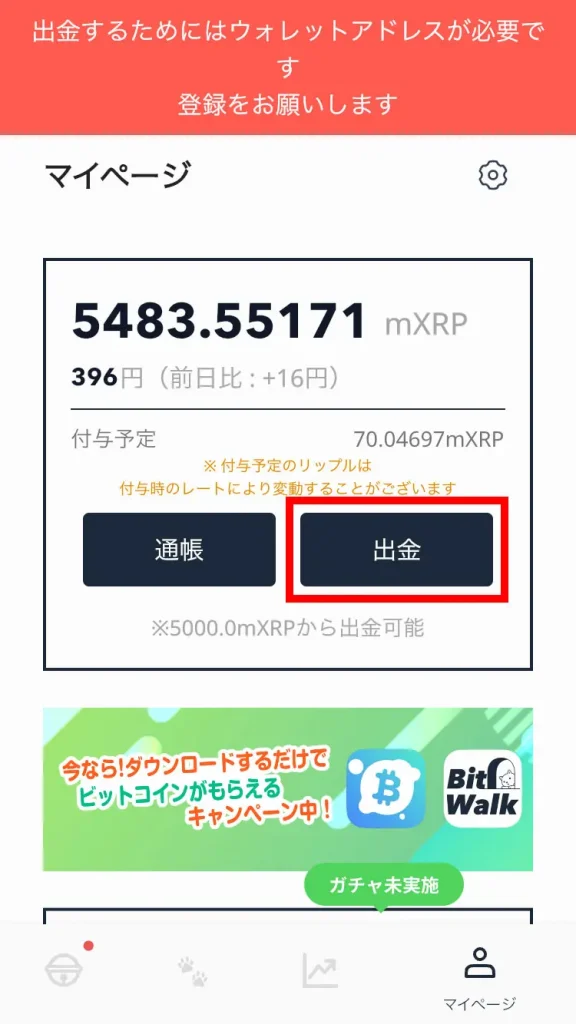
電話番号の登録が必要になります。
確認画面は「はい」をタップ。
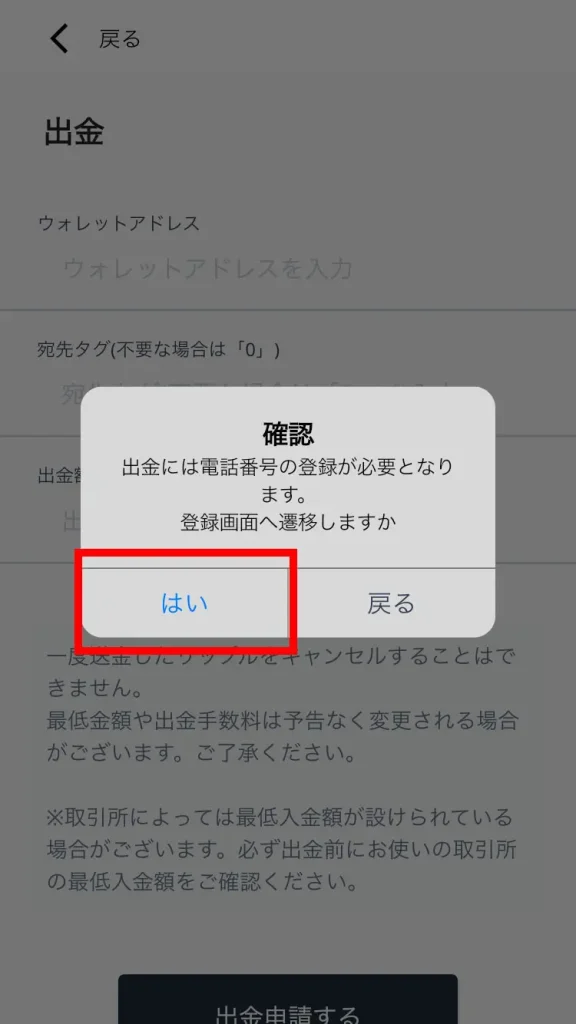
自身の携帯電話の番号を入力し、「SMSを送信」ボタンをタップ。
登録した番号宛てに後ほどSMSが届くので、受信可能な端末の電話番号を入力するようにしてください。
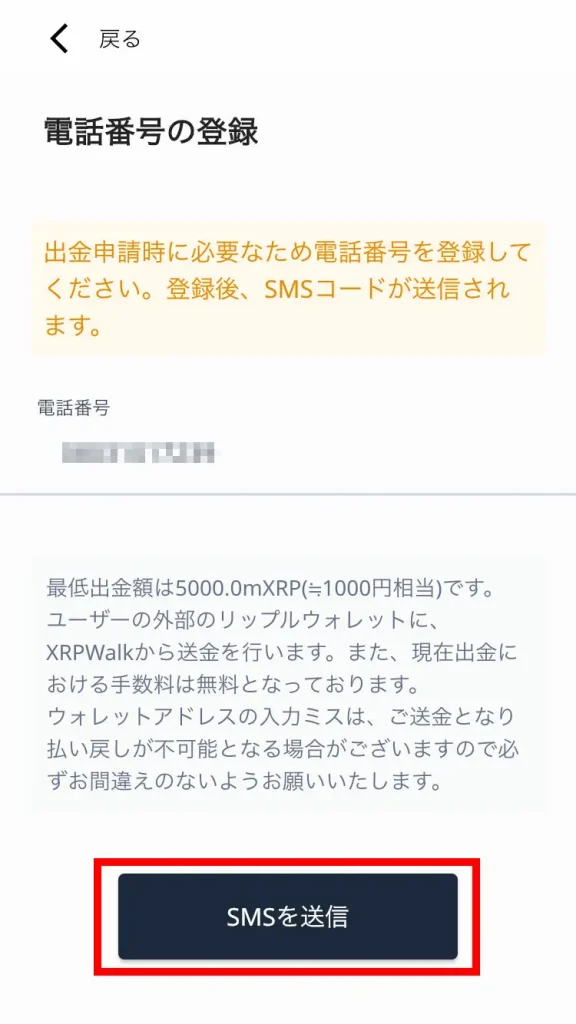
届いたSMSに書かれた認証コードを入力し、「認証する」ボタンをタップします。
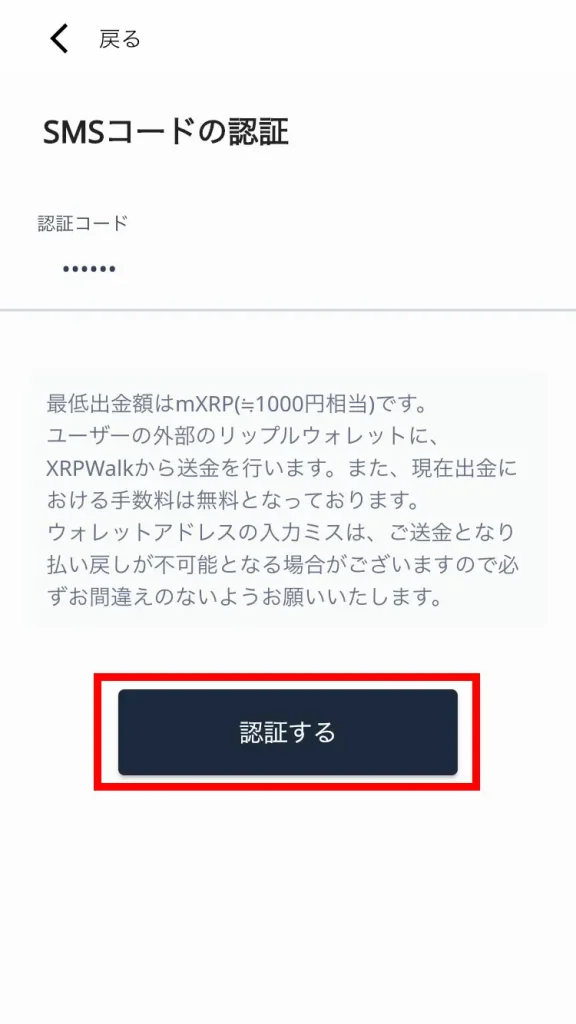
少し見づらいですが、「SMSコードの認証が完了しました」というメッセージが表示されます。
ここまでで初期の登録は終了です。
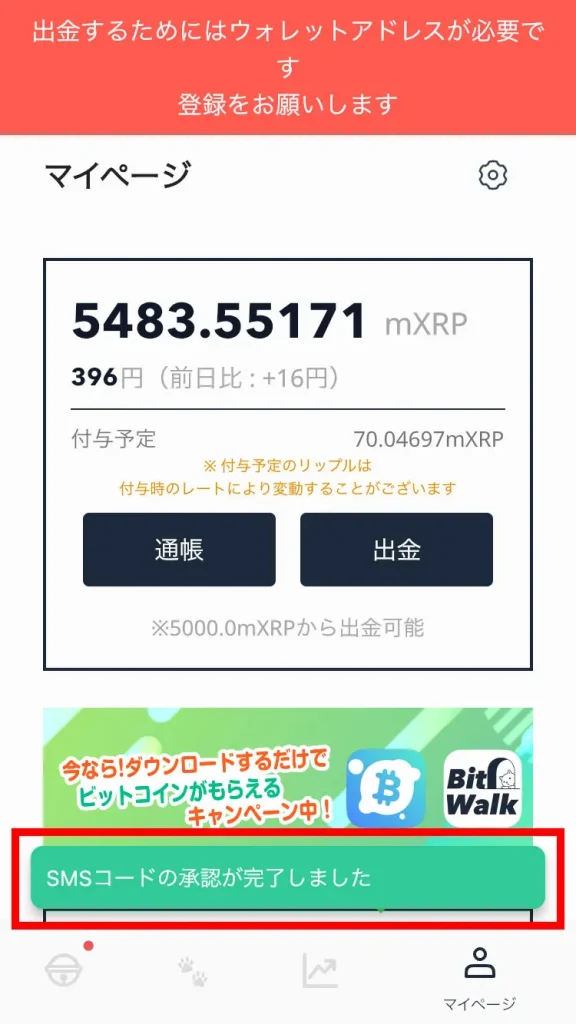
ウォレットアドレスをコピーする
続いて実際にXRP(リップル)を送金するにあたって必要となる、仮想通貨取引所のXRP(リップル)専用のウォレットアドレスをコピーします。
リップルウォークに限らず他の仮想通貨を稼げるアプリでも、送金にはウォレットアドレスと呼ばれる銀行口座の番号のようなものが必要となります。
そのため、まだ仮想通貨取引所での口座開設が済んでいない人は、先にそれを済ませておきましょう。
口座開設が済めば、仮想通貨取引所の画面でウォレットアドレスを知ることが出来ます。
ウォレットアドレスのコピー方法
ビットバンクの場合
ビットバンクの口座開設が完了した後に、ビットバンクのアプリをダウンロードしておきましょう。
ビットバンクのアプリを立ち上げ、画面右上にある「入金」ボタンをタップします。
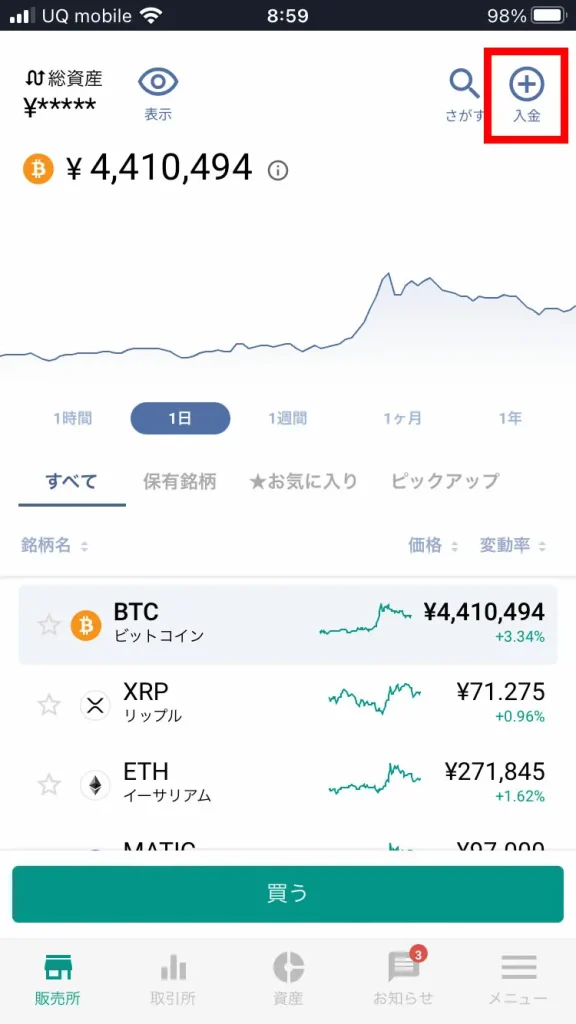
ビットバンクで取り扱いのある仮想通貨の一覧が表示されるので「リップル」をタップします。
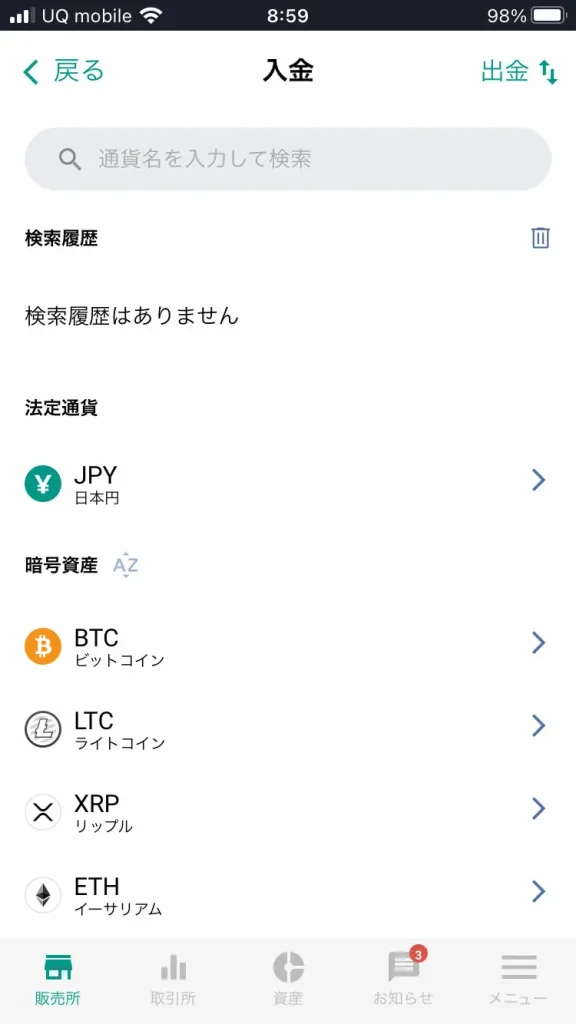
続けて「預入アドレスの発行」ボタンをタップ。
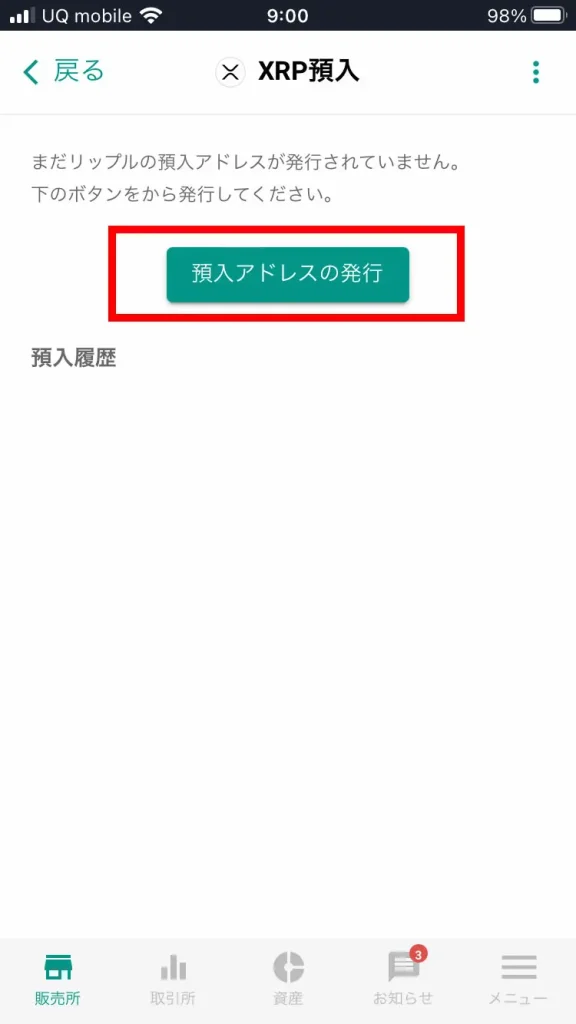
ビットバンクのリップル用の宛先タグと預け入れ用のウォレットアドレスが表示されるので、それぞれの右にある緑のコピーボタンをタップしてコピーします。
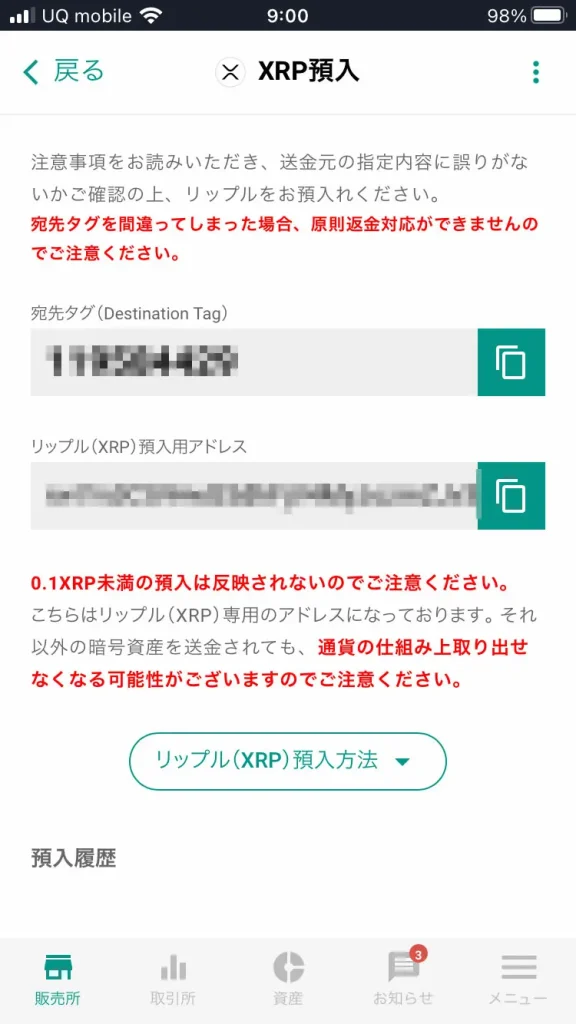
この状態で、ビットウォークのビットコインのウォレットアドレスの箇所に貼り付けて申請すればOKです。
コインチェックの場合
コインチェックアプリを立ち上げ、下部にある「ウォレット」をタップ。
仮想通貨の一覧が表示されるので、この中にある「XRP リップル」をタップ。
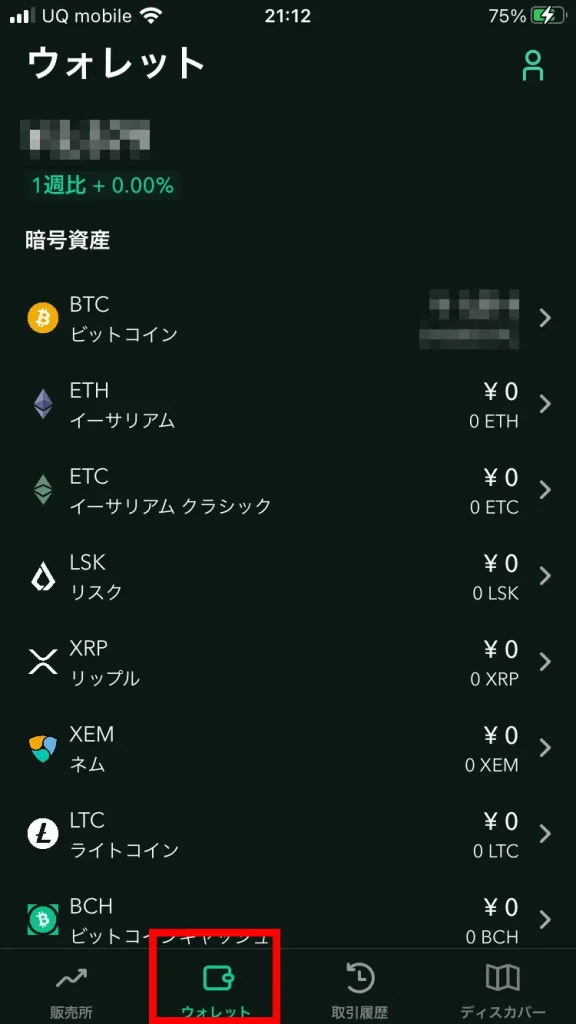
XRP(リップル)の画面になるので、「受取」ボタンをタップ。
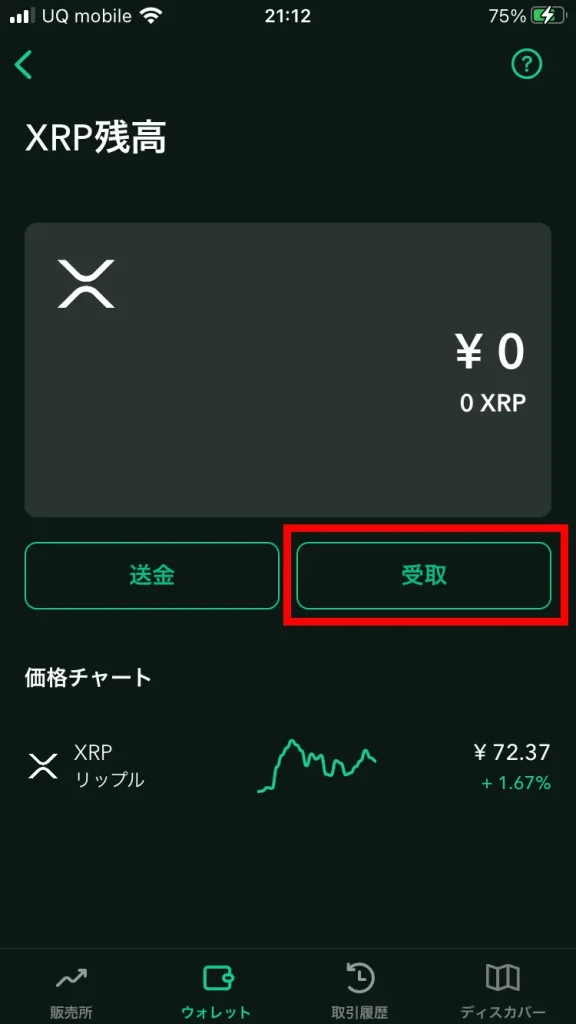
「アドレスを作成」というテキストをタップします。
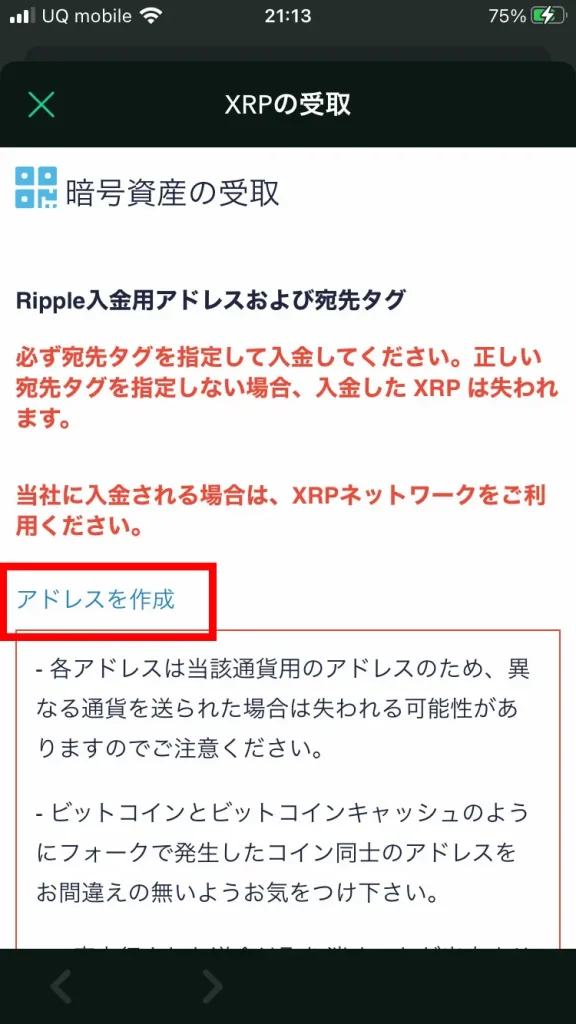
すると、「アドレス」と「宛先タグ」という2種類の文字列が生成されました。
それぞれをタップするとコピーできます。
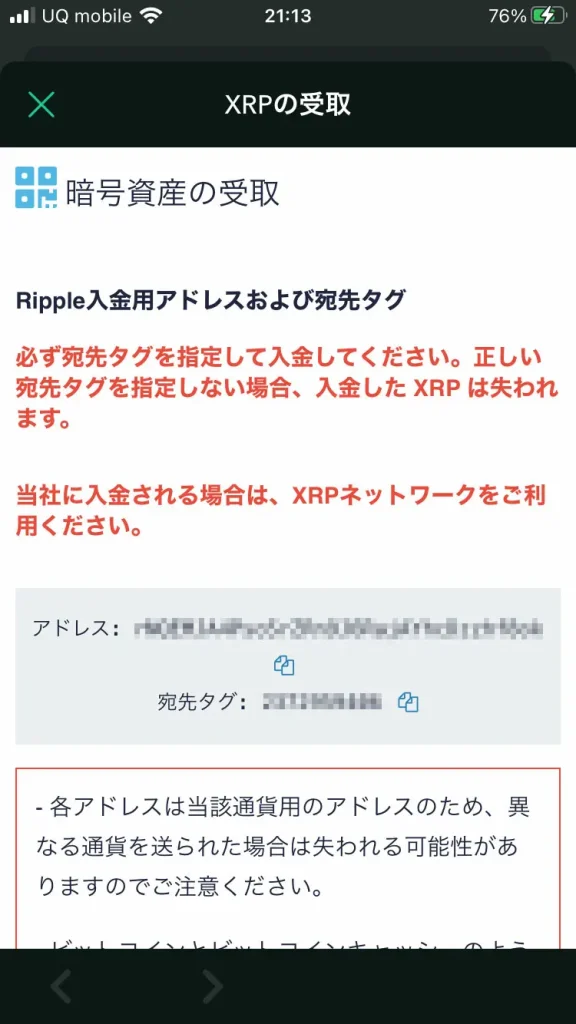
ビットフライヤーの場合
ビットフライヤーの場合も手順は同様です。
下部にある「入出金」ボタンをタップします。
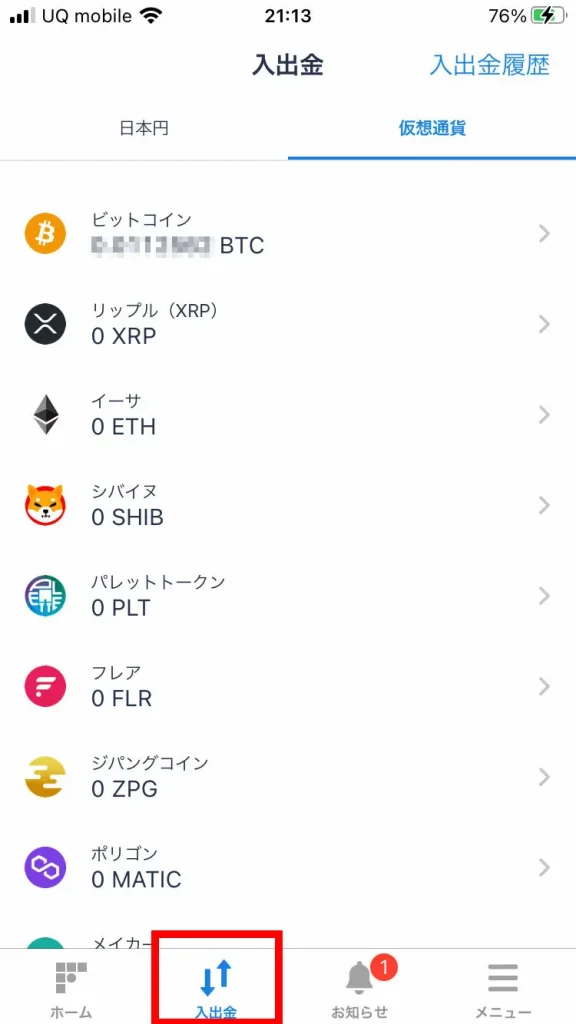
仮想通貨のリストにある「リップル(XRP)」をタップし、続いて「入金」をタップ。
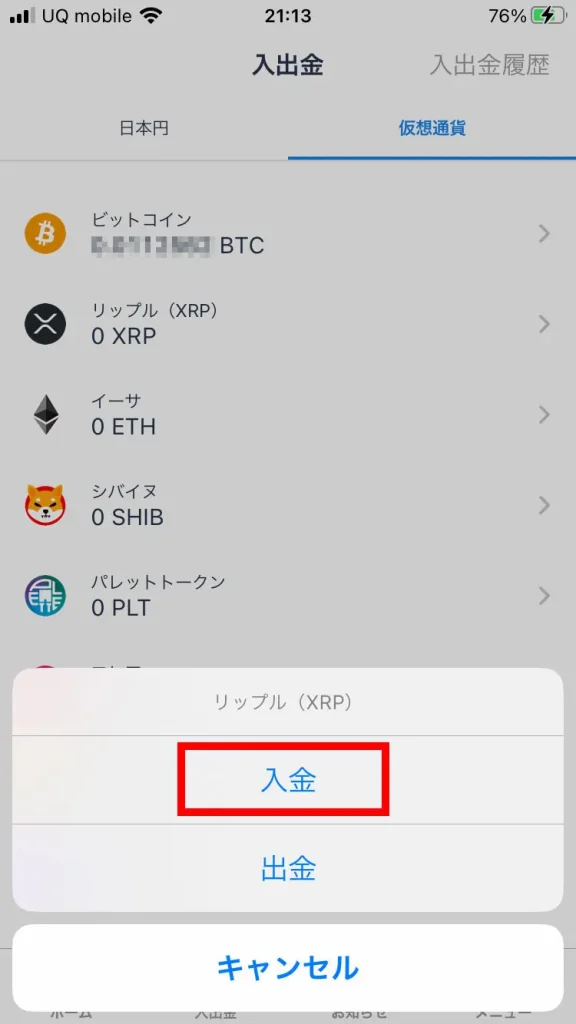
「アドレス」と「宛先タグ」が生成されるので、片方ずつコピーしてリップルウォークの方に貼り付けていきます。
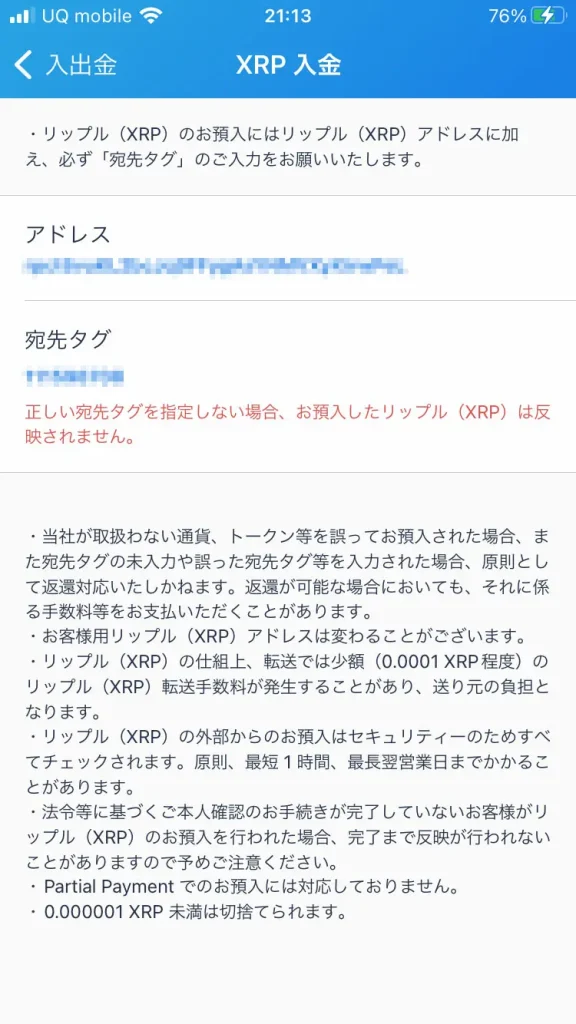
リップルウォークにウォレットアドレスを貼り付ける
リップルウォークのマイページに行き、改めて「出金」ボタンをタップ。
この際、ここに表示されているXRP(リップル)の数量をどこかにメモしておいてください。
(あとで引き出し額を入力する欄があり、そこに打ち込む必要があるため。)
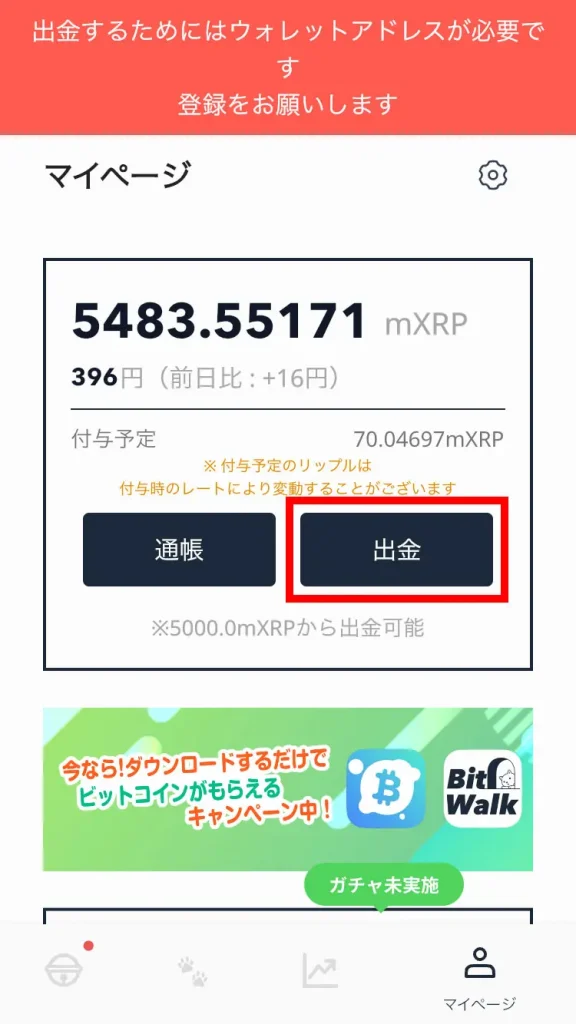
「出金」ボタンをタップすると出金画面に移るので、「ウォレットアドレス」、「宛先タグ」にそれぞれ先ほどの仮想通貨所でコピーしたものを貼り付けます。
出金額は任意となりますが、基本的には全額引き出す形で良いでしょう。
全ての項目が埋まれば、下部にある「出金申請する」ボタンをタップします。
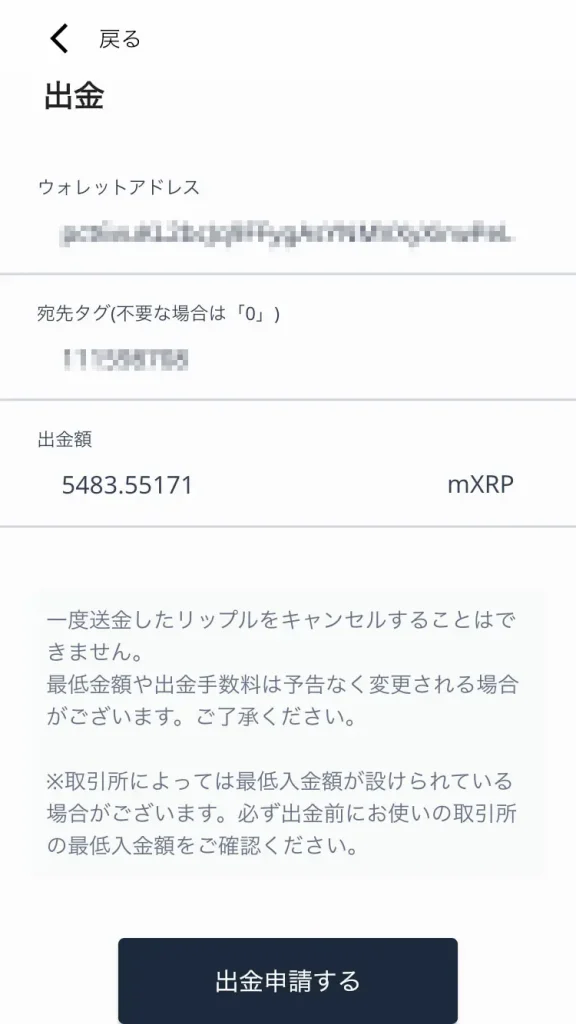
自動的にマイページに戻り、出金申請が完了した旨が表示されます。
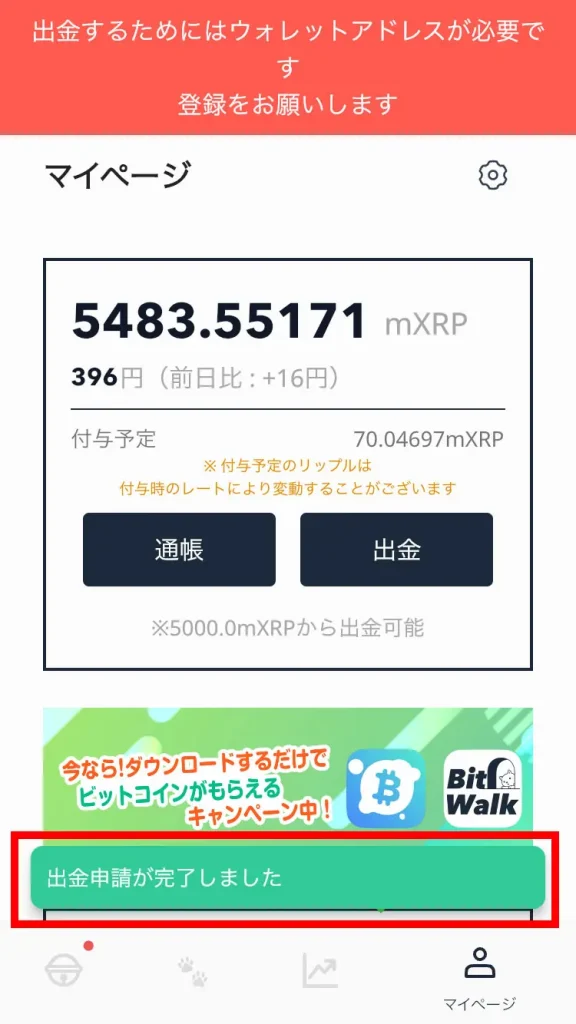
登録しているメールアドレスにも、出金申請が完了した旨の連絡が届きます。
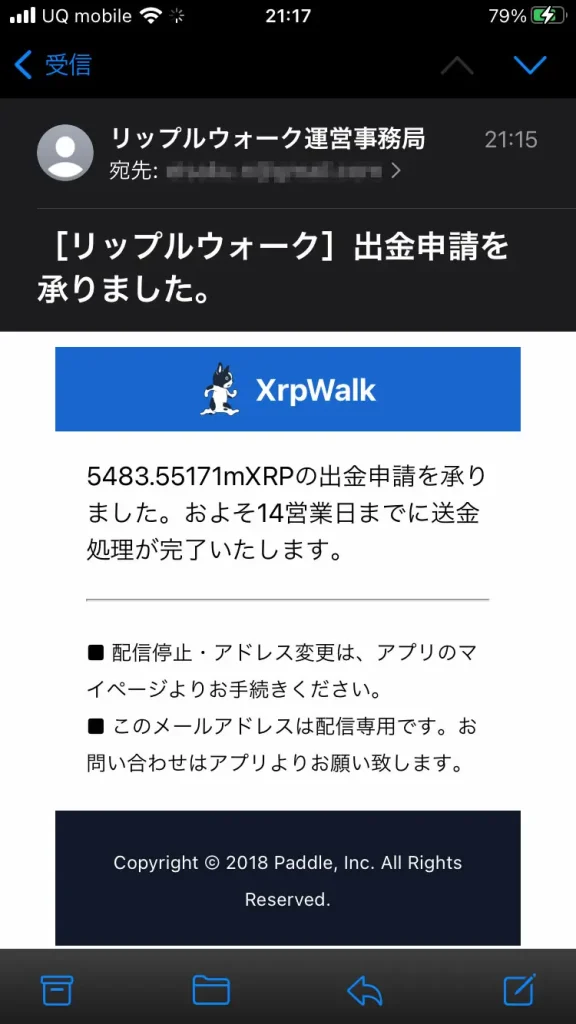
ウォレットアドレスはアプリ内に登録しておこう
出金申請が完了しましたが、アプリのマイページの画面上部にオレンジ色の注意文言が表示されています。
これがずっと出続けるのも何だか気持ち悪いので、メッセージの通り、ウォレットアドレスをアプリに登録しておきましょう。
このオレンジのメッセージをタップします。
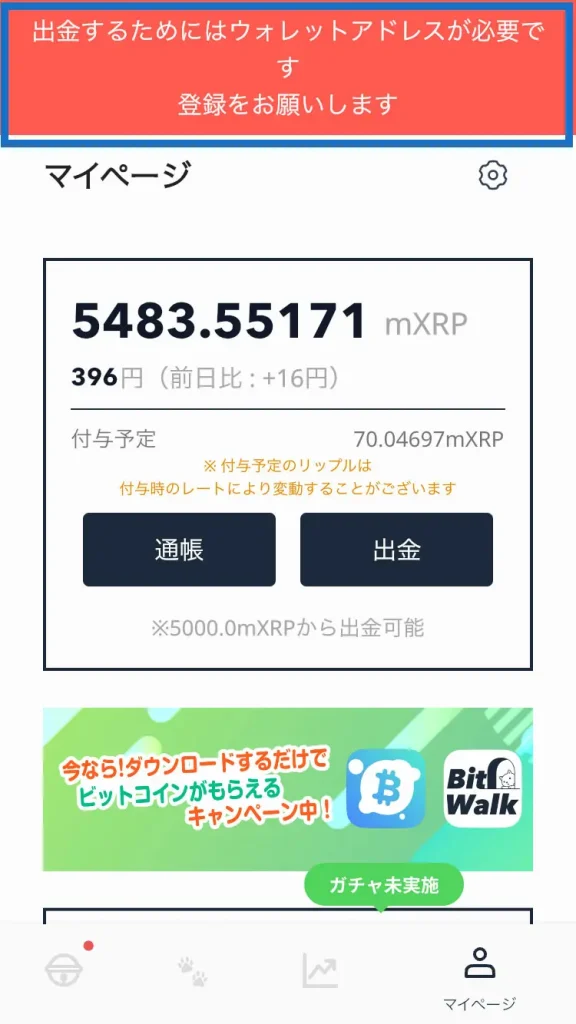
ウォレットアドレス、宛先タグの入力画面になるので、先ほどと同じ要領で仮想通貨取引所のアプリからそれぞれをコピーしてきて貼り付け、「保存」ボタンをタップします。
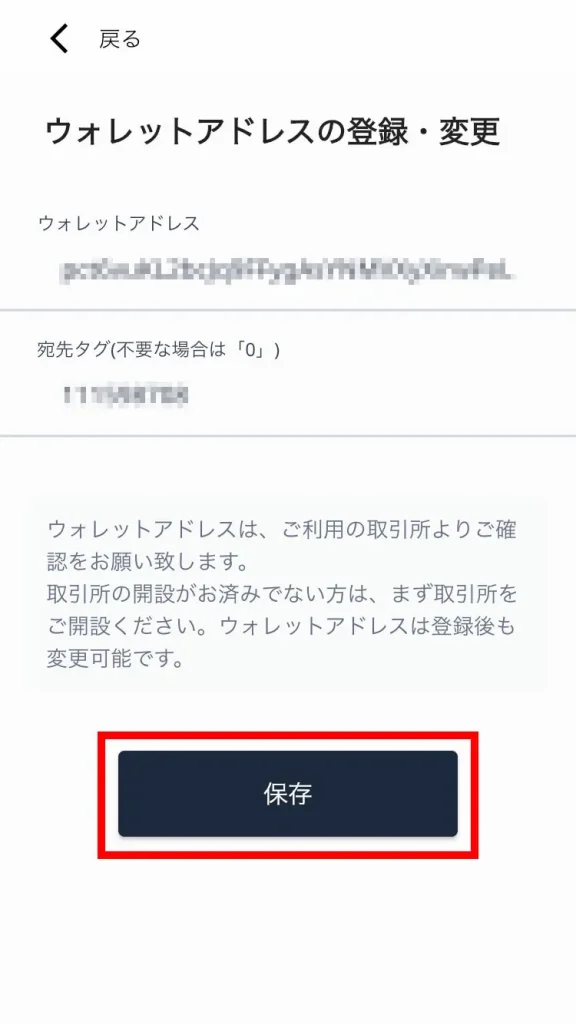
オレンジのメッセージが消えました。
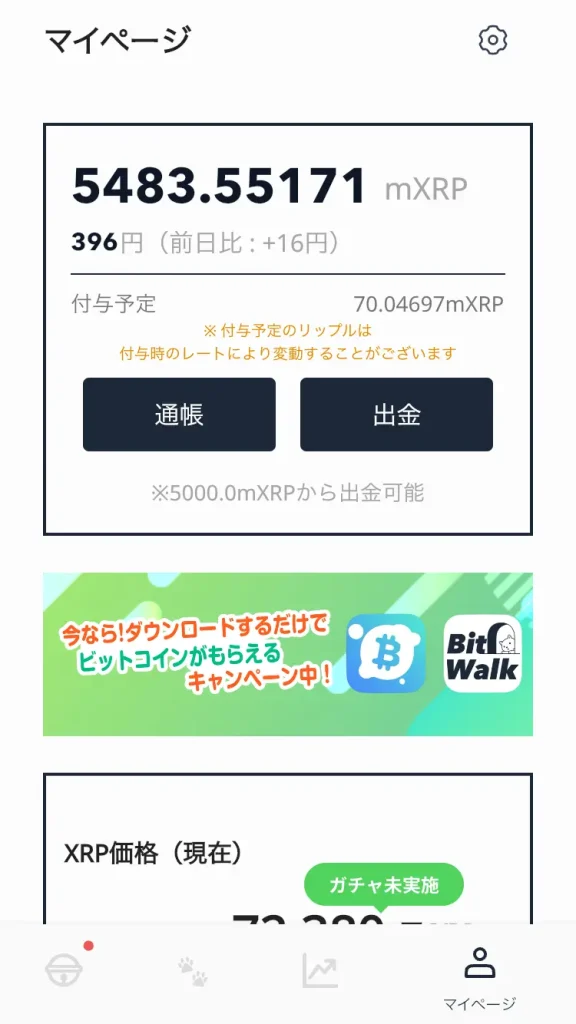
まとめ
リップルウォークアプリから出金申請方法を解説しましたが、いかがだったでしょうか。
それほど難しい作業ではないため、リップルウォーク以外にも様々な仮想通貨が稼げるアプリを利用している人は、稼いだ仮想通貨を自身のウォレットアドレス宛に送金して、しっかりと自身の資産にしましょう。
慣れてきたら、実際に仮想通貨取引所で仮想通貨を購入してみるのも楽しいですよ。
是非チャレンジしてみてください。
